Eclipse (widok)
o widoku
Eclipse pozwala użytkownikowi graficznie zobaczyć bardziej intuicyjne elementy widoku metadanych. Na przykład, projekt Widok nawigacji akt sprawy wynika graficznym przedstawieniem folderów i plików i właściwości projektu zobaczyć w innym oknie edycji powiązanego.
Eclipse perspektywy (perspektywy) mogą być wyświetlane w dowolnym oknie przeglądania i edycji.
Wszystkie instancje edytorze pojawi się w obszarze edytora można przeglądać w widoku folderu.
Okno Workbench można wyświetlać dowolną liczbę widoku folderu. Każdy widok folder może wyświetlać jeden lub więcej widoków.
widok organizacja
Na poniższym rysunku przedstawiono cztery widoki widoku folderu.
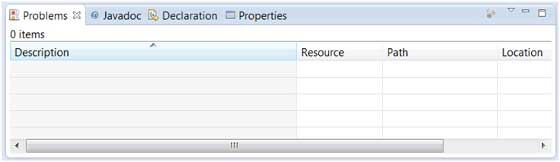
Na poniższym rysunku przedstawiono cztery widoki w dwóch widoku folderu.
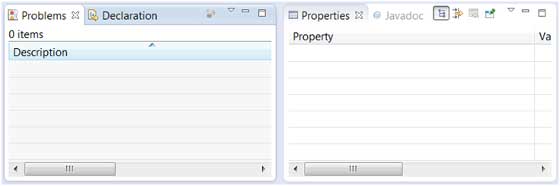
Usuń oglądać widoki
Widok z jednego widoku folderów, aby przejść do innego widoku folderu wystarczy kliknąć tytuł widoku i widok narzędzi do promocji regionu do innego widoku folderu.
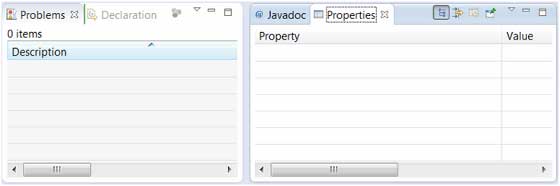
Tworzenie widoku folderu
Folder View można przeglądać przesuwając pasek tytułowy edytować pasek tytułowy wyjść na zewnątrz lub przenieść do innego widoku folderu dynamicznie utworzony. Jeśli przeciągnij rysunek poniżej paska tytułu okna wiersza zielony oznacza nowy widok folder zostanie utworzony.

Przeciągnij ikonę, aby przejść do dolnej części okna, można utworzyć okna na całej szerokości widoku folderów. Przeciągnij ikonę, aby przejść do lewej lub prawej części okna, można utworzyć okna na całej wysokości widoku folderów.
widok Action
Można kliknąć opcję "Pokaż widok", aby otworzyć inne widoki w menu Okno.
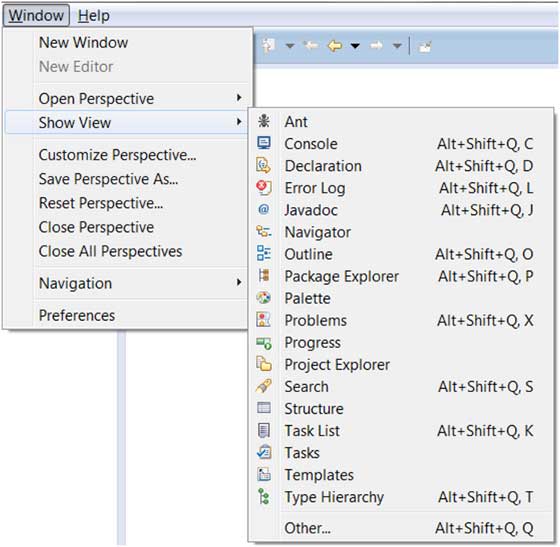
Kliknij "Inne" opcji menu pojawi się okno dialogowe "Show View" można znaleźć i włączyć widok.
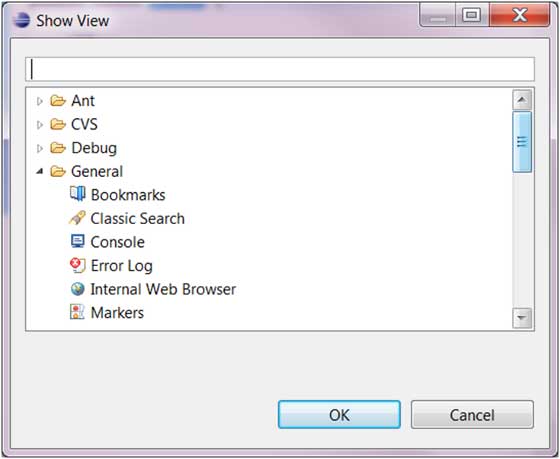
Zobacz organizowany przez każdej kategorii. Można wyświetlić okno szybkiego wyszukiwania Znajdź. Następnie obejrzeć i wybierz Otwórz, kliknij przycisk "OK".